Администратор. Бизнес
Интернет-магазин
Экспорт и импорт данных
Импорт из файла csv
Импорт данных
Импорт данных
Урок
214
из
378
Сложность урока:
3 из 5
3 уровень - средняя сложность. Необходимо внимание и немного подумать.
Просмотров:
55897
Дата изменения:
21.10.2025
Недоступно в лицензиях:
Старт, Стандарт
Текущую редакцию Вашего 1С-Битрикс можно просмотреть на странице Обновление платформы (Marketplace > Обновление платформы).
Импортируем
- Перейдем на страницу Магазин > Настройки > Импорт данных > Import CSV (new):
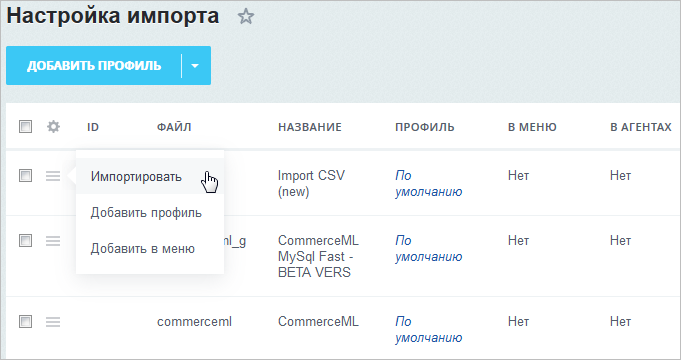
Откроется трехшаговый мастер импорта:
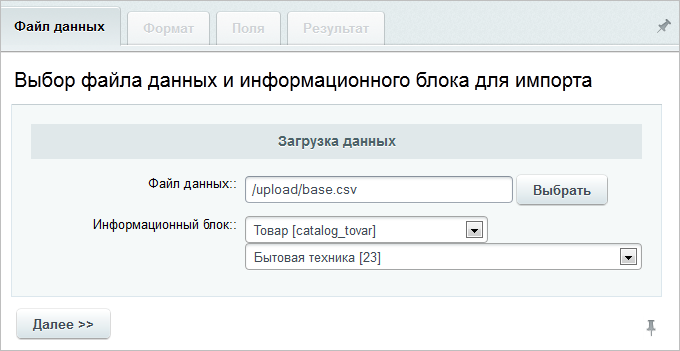
- С помощью кнопки Выбрать укажем путь до файла CSV (если файл до этого не был загружен в систему, то загрузите его).
- В поле Информационный блок укажем в выпадающем списке тип инфоблока и выберем инфоблок (Бытовая техника).
- Нажмите кнопку Далее. Откроется форма второго шага импорта:
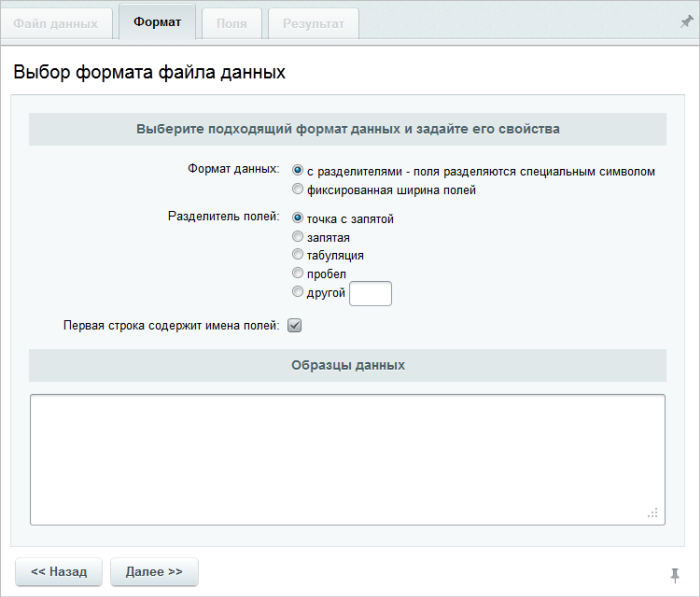
- Нажмите кнопку Далее, система перейдет к третьему шагу импорта и откроется последний шаг настроек, в котором вам надо проставить
соответствие колонок
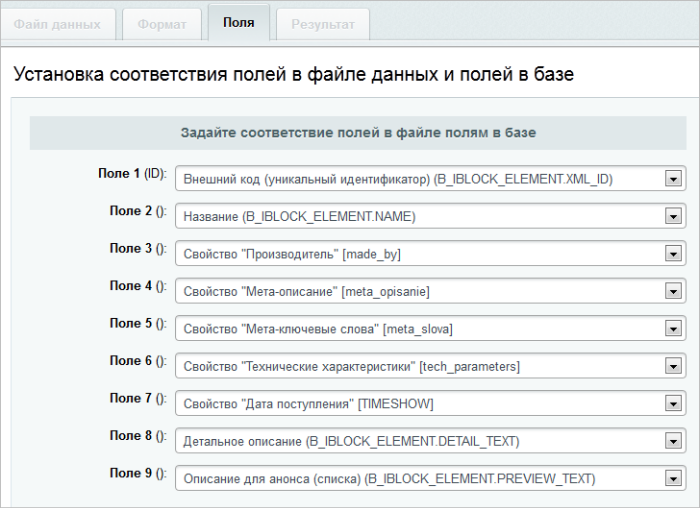 в CSV-файле свойствам инфоблока.
Примечание: В выпадающем списке формы отображаются только те поля, которые выбраны для импорта в настройках модуля Форма настроек модуля Торговый каталог (Настройки > Настройки продукта > Настройки модулей > Торговый каталог) предназначена для задания общесистемных параметров модуля. Для удобства работы форма разделена на закладки, на каждой из которых выполняется настройка определённой группы параметров модуля.Это действие не должно вызвать у вас затруднений. Необходимо только следить за правильностью соответствий.
в CSV-файле свойствам инфоблока.
Примечание: В выпадающем списке формы отображаются только те поля, которые выбраны для импорта в настройках модуля Форма настроек модуля Торговый каталог (Настройки > Настройки продукта > Настройки модулей > Торговый каталог) предназначена для задания общесистемных параметров модуля. Для удобства работы форма разделена на закладки, на каждой из которых выполняется настройка определённой группы параметров модуля.Это действие не должно вызвать у вас затруднений. Необходимо только следить за правильностью соответствий.
Описание компонента «Торговый каталог. Настройки модуля» в пользовательской документации. . - После задания соответствий переходим к Дополнительным настройкам:
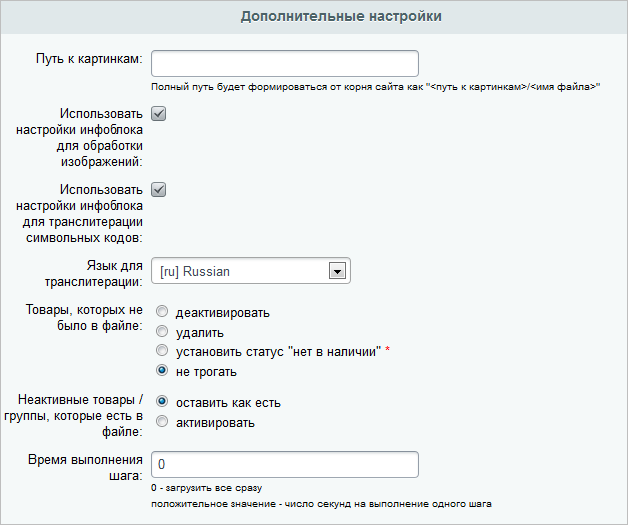
- В поле Путь к картинкам укажите путь до папки с картинками.
- Использовать настройки инфоблока для обработки изображений - поставьте галочку, чтобы при импорте учитывались настройки изображений, заданные на закладке Поля страницы редактирования инфоблока.
- Использовать настройки инфоблока для транслитерации символьных кодов - поставьте галочку, что при импорте учитывались параметры транслитерации, заданные на закладках Поля и Поля разделов страницы редактирования инфоблока.
Примечание: Опция доступна, если в настройках инфоблока на закладках Поля и Поля разделов в опции Использовать внешний сервис для перевода
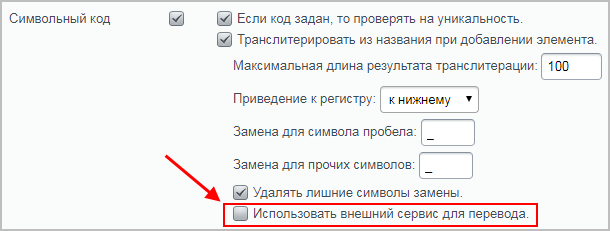 снята галочка.
снята галочка. - Язык для транслитерации - укажите
язык транслитерации
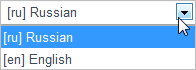 .
.
- Если группе Товары, которых не было в файле выбрать не трогать, то товары и разделы добавленные ранее останутся без изменений. Если выбрать деактивировать, то станут неактивными все папки, которые были нами созданы ранее, но в которые не добавилось ни одного элемента, а так же деактивируются все ранее добавленные элементы. Если выбрать удалить, то папки, в которые не добавлено ни одного элемента и ранее добавленные элементы будут удалены. В нашем Примере мы выберем не трогать, так как структура разделов нами уже задана.
- Поле Неактивные товары/группы, которые есть в файле оставляем как есть. Для информации – это функция для случаев, когда по каким-то причинам (например, отсутствие товара на складе) позицию товара деактивируют, а при последующем импорте ее надо опять включить.
- Параметр Время выполнения шага сделан для больших файлов импорта. Большой – это несколько тысяч позиций. При таких файлах рекомендуется использовать шаг в 30-60 секунд. В нашем случае тестового файла CSV можно поставить 0 и весь импорт произойдет в один шаг.
- Нажмите на кнопку Загрузить данные. Начнется процесс импорта. После его завершения система сообщит об успешном завершении операции (или о возникших ошибках).
Можно использовать как разные разделители, так и заданную ширину полей. По умолчанию в программе MS Excel используется разделитель точка с запятой. Не будем менять этих установок.
По умолчанию первая строка в файле должна определять названия колонок. Возможен и другой вариант, для этого предусмотрено поле Первая строка содержит имена полей. Но мы используем штатный вариант, другие варианты не рассматриваем, и потому ставим флажок в этом поле.
Примечание: Проверка на уникальность (определение новый товар или уже есть в базе) выполняется по внешнему коду товара (XML_ID). Если в выгрузке его нет, тогда (и только тогда) идет проверка по названию.
Перейдите в публичную часть сайта и посмотрите результаты импорта.
Дополнительные материалы
- Экспорт и импорт: как наполнять каталог товаров через импорт (урок и видеопример)
Мы стараемся сделать документацию понятнее и доступнее,
и Ваше мнение важно для нас
и Ваше мнение важно для нас
Курсы разработаны в компании «1С-Битрикс»